
Michael Cain
0
3378
582
Puede tomar mucho tiempo decidir si comprar una pieza de tecnología o no. Pero una vez que lo tenga, ¿cómo decide cuándo es el momento de actualizar??
¿Deberías esperar hasta que se rompa? En caso de que obtenga la próxima gran cosa 5 razones por las que ser un adoptador temprano es una mala idea 5 razones por las que ser un adoptador temprano es una mala idea ? Entonces eres uno de los primeros en adoptar. ¿Hay un inconveniente? Vamos a averiguar. cuando sale? Es difícil ahorrar dinero sin caer en la Edad de Piedra, pero aquí hay algunos consejos para ayudarlo a mantenerse al día sin vaciar su billetera.
Antes de comenzar, me gustaría señalar que estas son solo sugerencias que pueden ayudarlo a pensar en aprovechar al máximo lo que ya tiene. Las preferencias de actualización de cada persona son diferentes. Si tiene el dinero y ve beneficios tangibles en una actualización, nada lo detendrá. Pero si el dinero es más ajustado, hay algunas actualizaciones de las que realmente puede prescindir, y estoy aquí para ayudarlo a identificar algunas de esas.
Almacenamiento
La capacidad de almacenamiento de su dispositivo, ya sea su computadora o su teléfono, es algo que puede administrar fácilmente sin actualizar a algo más grande o más rápido. ¿Alguna vez ha revisado por completo todos los contenidos de su dispositivo? ¿Realmente necesitas mantener todo eso es todo? ¿Juegas regularmente a todos los juegos que están instalados? Estoy seguro de que hay varias cosas que simplemente puede eliminar y no perder.
Para las cosas que desea conservar, puede moverlas a otros dispositivos (por ejemplo, desde su teléfono a su computadora, suponiendo que haya suficiente espacio en su computadora). También hay muchos servicios de almacenamiento en la nube disponibles en los que puede insertar su contenido para hacer espacio en sus dispositivos personales. Por ejemplo, si está suscrito a Office 365 Introducción a Office 365: ¿debe comprar en el nuevo modelo de negocio de Office? Una introducción a Office 365: ¿debe comprar en el nuevo modelo de negocio de Office? Office 365 es un paquete basado en suscripción que ofrece acceso a la última suite de escritorio de Office, Office Online, almacenamiento en la nube y aplicaciones móviles premium. ¿Office 365 proporciona suficiente valor para que valga la pena? , lo más probable es que tengas 1 TB de espacio en tu OneDrive.

Si el rendimiento es más problemático que el espacio de almacenamiento, no actualice a un SSD. En su lugar, use los discos duros que ya tiene y configúrelos en una configuración RAID 0 ¿Qué es el almacenamiento RAID y puedo usarlo en mi PC doméstica? [Explicación de la tecnología] ¿Qué es el almacenamiento RAID y puedo usarlo en la PC de mi casa? [Explicación de la tecnología] RAID es un acrónimo de matriz redundante de discos independientes, y es una característica central del hardware del servidor que garantiza la integridad de los datos. También es una palabra elegante para dos o más discos duros conectados ... Convierte sus discos duros en un único grupo de almacenamiento y permite que todas las unidades lean / escriban al mismo tiempo, multiplicando su rendimiento por la cantidad de discos duros en la configuración RAID.
Solo tenga en cuenta que si tiene discos duros de diferentes tamaños, el grupo estará limitado al tamaño del disco duro más pequeño multiplicado por el número de unidades en el grupo. Por ejemplo, si tiene un disco duro de 320 GB, un disco duro de 500 GB y un disco duro de 1 TB, el espacio de almacenamiento total sería 3 x 320 GB = 960 GB. Los 840 GB restantes serán inutilizables y desperdiciados en este escenario.
Por lo tanto, para reducir la cantidad de espacio desperdiciado, intente utilizar discos duros con el mismo tamaño o el mismo tamaño posible en una configuración RAID 0. La configuración de una configuración RAID a veces se puede hacer en el BIOS de su computadora El BIOS explicado: orden de arranque, memoria de video, guardado, reinicios y valores predeterminados óptimos El BIOS explicado: orden de arranque, memoria de video, almacenamiento, reinicios y valores óptimos (sistema básico de entrada / salida) es el software de bajo nivel que se inicia cuando inicia su computadora. Realiza una POST (autocomprobación de encendido), inicializa el hardware de su computadora y pasa el control al arranque ..., o en su sistema operativo como una configuración RAID basada en software (que es más lenta que la controlada por hardware).
Procesador (CPU) y tarjeta gráfica (GPU)
El rendimiento de las computadoras, teléfonos y tabletas depende en gran medida de las capacidades de procesamiento y gráficos. Hay tantos conjuntos de chips de CPU y GPU por ahí que es difícil dar buenos consejos sobre lo que todavía está bien usar y lo que debe reemplazarse.
El mejor consejo que puedo dar aquí es determinar si su dispositivo está experimentando tanto tartamudeo y retraso que hace que las tareas simples como revisar Facebook sean muy difíciles, agravantes o casi imposibles. Si es lento pero todavía razonablemente utilizable, puede dejar de preocuparse por la actualización, especialmente en teléfonos y tabletas, porque eso significa comprar un dispositivo completamente nuevo.
El juego es otro caso de uso en el que el tema de las actualizaciones surge a menudo. La elección de actualizar o no teléfonos y tabletas es bastante binaria. Dado que la mayoría de los juegos no tienen muchas configuraciones relacionadas con el rendimiento, estará limitado a los juegos que se pueden jugar en su dispositivo, o tendrá que actualizar. Tiene más opciones para las computadoras, ya que la mayoría de los juegos tienen una gran cantidad de configuraciones relacionadas con el rendimiento Configuración de gráficos de PC: ¿Qué significa todo? Configuración de gráficos de PC: ¿qué significa todo? En este video, veremos los ajustes gráficos más comunes que encontrarás en los juegos de PC de hoy. Al final, entenderás lo que significan en lenguaje sencillo.. .
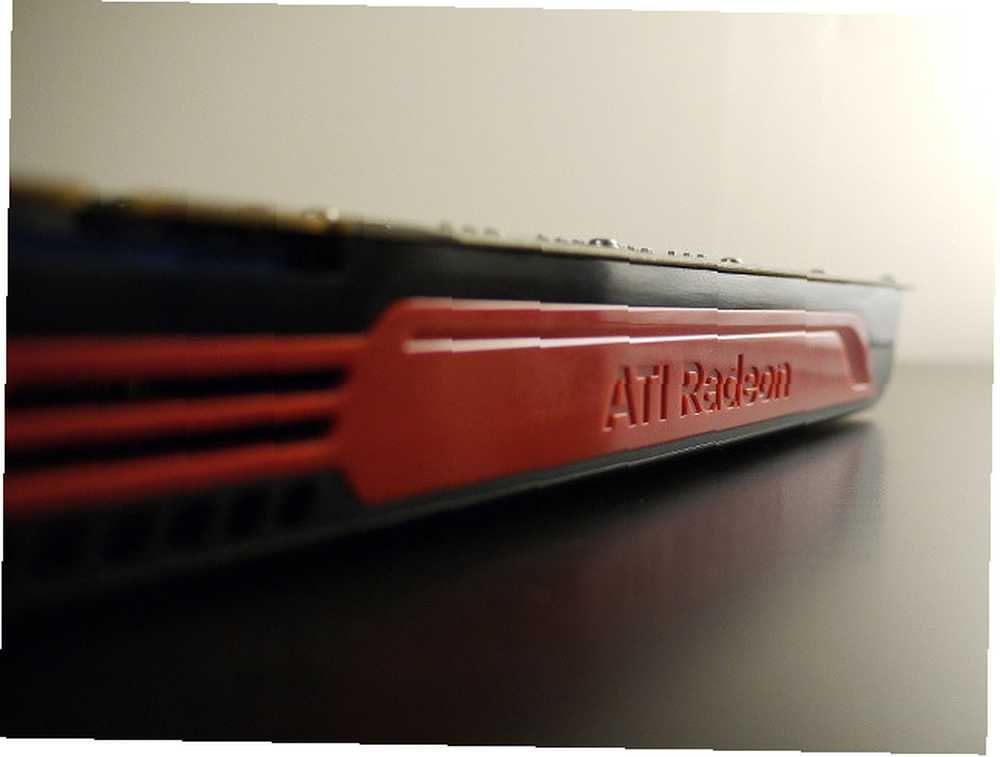
Para evitar tener que actualizar nada, intente reducir la configuración lo suficiente para que el juego sea jugable. No olvide intentar reducir la resolución también: la jugabilidad no será tan nítida, pero reduce la cantidad de trabajo que la GPU tiene que hacer. Si bien es bueno poder jugar juegos en “Ultra alto” configuración, es un lujo que requiere un presupuesto del tamaño adecuado para hacerlo realidad.
Si incluso las configuraciones más bajas no hacen que los juegos sean jugables, entonces es posible que desee considerar una actualización. Sin embargo, asegúrese de saber qué necesita actualizarse exactamente. Dependiendo del juego, la CPU o la GPU pueden ser el cuello de botella, y si tiene poco dinero, solo querrá actualizar el cuello de botella. La mejor manera de verificar si la CPU o la GPU tienen la culpa es jugar con la configuración de resolución Resoluciones de pantalla gráfica: ¿qué significan los números? [Explica MakeUseOf] Resoluciones de visualización gráfica: ¿qué significan los números? [Explica MakeUseOf] Las resoluciones de pantalla pueden ser un negocio bastante críptico, con múltiples estándares utilizados para describir la misma resolución de pantalla de 10 maneras diferentes. Todos esos términos técnicos tienden a cambiar según el propósito de la pantalla ... .
Si intenta reducir la resolución y la velocidad de fotogramas no mejora, la CPU es el cuello de botella. Si la velocidad de fotogramas mejora, la GPU es el cuello de botella. Nunca ajuste la resolución a más de lo que su pantalla puede manejar: no tiene sentido hacerlo y tampoco le ayuda a determinar cuál es el cuello de botella.
Memoria
En el pasado, la recomendación más común para mejorar el rendimiento de su computadora era agregar más memoria. Y ese fue un gran consejo en aquel entonces, cuando la mayoría de las computadoras venían con 1GB, o quizás 2GB, de RAM. Hoy en día es bastante raro encontrar una computadora nueva que tenga menos de 8 GB. Sin embargo, el suyo puede tener menos de 8 GB de RAM o más, especialmente si lo ha tenido durante algunos años..
En lugar de comprar más RAM para tu computadora, puedes usar lo que Windows llama “memoria virtual ¿Su memoria virtual es demasiado baja? ¡Aquí se explica cómo solucionarlo! ¿Su memoria virtual es demasiado baja? ¡Aquí se explica cómo solucionarlo! Los problemas de memoria de la computadora pueden ralentizar su computadora con el tiempo. Aquí se explica cómo configurar el tamaño de la memoria virtual y aumentar el rendimiento. ” o lo que Linux llama “área de intercambio” o “partición de intercambio ¿Qué es una partición SWAP de Linux y qué hace? ¿Qué es una partición SWAP de Linux y qué hace? La mayoría de las instalaciones de Linux recomiendan que incluya una partición SWAP. Esto puede parecer extraño para los usuarios de Windows: ¿para qué sirve esta partición?? .” Si bien no son exactamente lo mismo, el concepto general es que una cierta cantidad de espacio en su disco duro está reservada para su uso como “RAM extra.” Si tiene un disco duro masivo con mucho espacio libre, esta es una opción fantástica disponible para usted.

Entonces, ¿por qué no tiramos la RAM y usamos nuestros discos duros para eso en primer lugar? Porque la RAM es mucho más rápida que un disco duro. Por lo general, la memoria virtual solo se usa en emergencias cuando su RAM real ya está completamente llena, o para volcar el contenido de la RAM en el disco duro en preparación para la hibernación.
Se podría pensar que el uso de un SSD aceleraría las cosas ya que son mucho más rápidos que los discos duros tradicionales, pero eso tampoco es recomendable, ya que agrega una cantidad significativa de operaciones de lectura / escritura, lo que desgasta el SSD mucho más rápido 3 Arriba Consejos para mantener el rendimiento y extender la vida útil de su SSD 3 Consejos principales para mantener el rendimiento y extender la vida útil de su SSD Durante años, los discos duros estándar han sido el factor limitante de la velocidad en la capacidad de respuesta general del sistema. Si bien el tamaño del disco duro, la capacidad de RAM y la velocidad de la CPU han crecido casi exponencialmente, la velocidad de giro de un disco duro ... que el uso normal. En su lugar, puede seguir el consejo RAID 0 que mencioné anteriormente para aumentar el rendimiento de sus discos duros tradicionales. Cuantos más discos duros tenga en una configuración RAID 0, más cerca estarán de la velocidad de RAM real.
Si no puede hacer una configuración RAID y nota que la memoria virtual se está utilizando con mucha frecuencia y está ralentizando considerablemente su computadora, entonces puede valer la pena buscar actualizaciones de RAM.
Wifi
Casi todos los dispositivos tienen capacidades Wi-Fi integradas para conectarse con el mundo exterior. Los dispositivos móviles, las computadoras portátiles e incluso algunas computadoras de escritorio vienen con Wi-Fi listo para funcionar. Pero sabemos que el Wi-Fi es una tecnología en evolución: ahora es mucho más rápido (802.11ac Todo lo que necesita saber sobre los enrutadores de CA Todo lo que necesita saber sobre los enrutadores de CA Mientras que los estándares inalámbricos carecen de una progresión lógica en términos de letras, la tecnología debajo del capó es notable, y con cada nueva versión nos acercamos un paso más a la conectividad indolora (llega a 1.300 Mbps) de lo que estaba en el día (802.11b alcanzó un impresionante 11 Mbps). Los futuros estándares de Wi-Fi que se están desarrollando en este momento ya han alcanzado 10.530 Mbps (10.53 Gbps) en pruebas de laboratorio..
Entonces, ¿cuándo debe actualizar su equipo de Wi-Fi? Afortunadamente, las actualizaciones de Wi-Fi son un poco más indulgentes que otros tipos de actualizaciones, ya que lleva varios años antes de que se finalice un nuevo estándar de Wi-Fi. E incluso entonces, soy de la opinión de que si estás detrás de uno “Generacion” todavía eres bueno para ir. Por ejemplo, el estándar más reciente en este momento es 802.11ac, pero si todavía está ejecutando 802.11n, que vino directamente antes, no necesita actualizar.
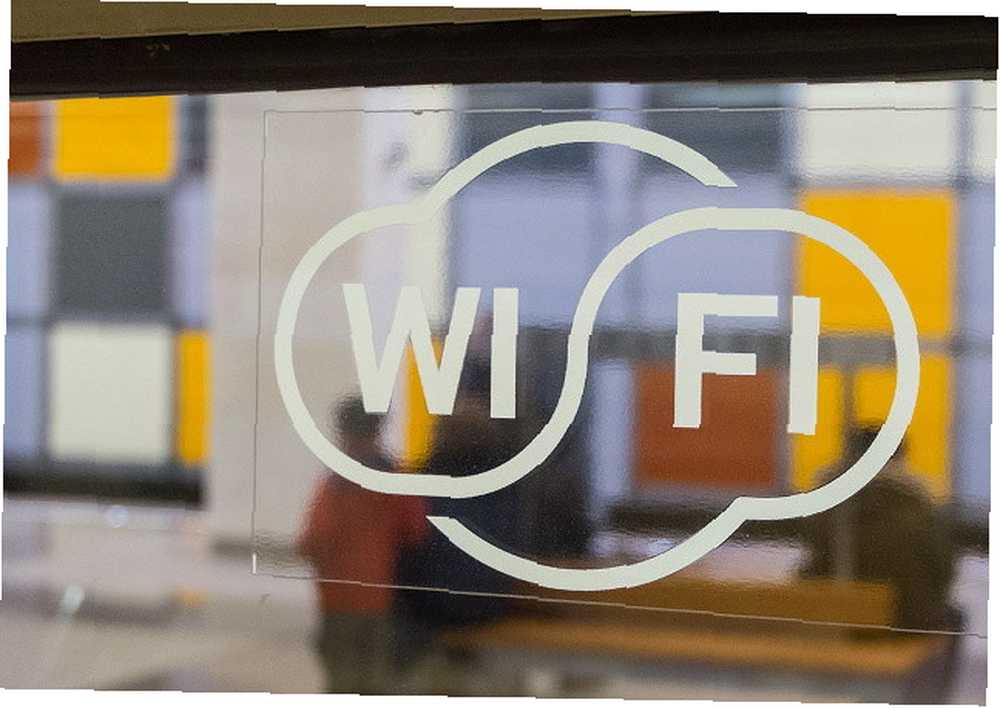
Cualquiera que ejecute algo menos que 802.11n probablemente debería actualizarse. Una vez que salga el próximo estándar, cualquier persona que ejecute menos de 802.11ac probablemente debería actualizarse. Gastará menos dinero y tendrá que actualizar menos si, cuando lo hace, obtiene productos con el estándar más nuevo. De esa manera, no tendrá que actualizar de nuevo hasta dos estándares de Wi-Fi más tarde.
Si cree que puede permitirse el lujo de actualizar a cada nuevo estándar de Wi-Fi cuando salga, entonces recomendaría que solo se actualice específicamente debido a Wi-Fi cuando la mayoría de sus dispositivos son compatibles con el nuevo estándar. Si tiene un enrutador nuevo pero ninguno de sus dispositivos admite el nuevo estándar todavía, habrá gastado mucho dinero en una nueva tecnología que no puede usar.
Al menos para cuando más de sus dispositivos tengan soporte para el nuevo estándar, ese estándar habrá existido por un tiempo y comprar un nuevo enrutador será más barato, ya que otros con el mismo estándar habrán inundado el mercado. Además, debe intentar actualizar sus otros dispositivos solo por otras razones que no sean sus capacidades de Wi-Fi.
Actualice cuando realmente lo necesite
Como puede ver, no me concentro mucho en si debe actualizar dispositivos completos, sino más bien si un dispositivo tiene componentes que necesitan actualización. Los problemas que tiene con un dispositivo generalmente son causados por un solo componente, por lo que si lo identifica y sabe cómo manejarlo, definitivamente puede ahorrar dinero.
Esto es aún más cierto para dispositivos para los que es imposible actualizar componentes individuales. No hay necesidad de actualizar un dispositivo completo como ese cuando hay problemas que puede solucionar. Para muchos otros componentes, como las cámaras dentro de los dispositivos, solo debe preguntarse si funcionan y si son lo suficientemente buenos. Por supuesto, siempre habrá algo mejor, pero si funciona para usted, solo guarde su dinero.
¿Qué otras soluciones sencillas ha utilizado para evitar comprar actualizaciones? Háganos saber en los comentarios!
Créditos de imagen: j__st, Forrestal_PL, Moscow-Live.ru, LichtCatchingToby a través de Flickr.











